- „Lenovo IdeaPad“ praleidžia „PrintScreen“ mygtuką, todėl parodysime, kaip padaryti ekrano kopiją dviem kitais būdais.
- Pirmasis būdas yra naudoti „Windows 11“ fiksavimo funkciją, kuri yra iš anksto įdiegta.
- OS taip pat suteikia galimybę įrašyti ekraną naudojant kitą integruotą programą.

XĮDIEGTI PASPUSTELĖT ATSISIUNČIŲ FAILĄ
Ši programinė įranga ištaisys įprastas kompiuterio klaidas, apsaugos jus nuo failų praradimo, kenkėjiškų programų, aparatinės įrangos gedimų ir optimizuos jūsų kompiuterį maksimaliam našumui. Išspręskite kompiuterio problemas ir pašalinkite virusus dabar atlikdami 3 paprastus veiksmus:
- Atsisiųskite „Restoro PC Repair Tool“. kuri ateina su patentuotomis technologijomis (yra patentas čia).
- Spustelėkite Pradėti nuskaitymą Norėdami rasti „Windows“ problemas, kurios gali sukelti kompiuterio problemų.
- Spustelėkite Remontuoti visus Norėdami išspręsti problemas, turinčias įtakos jūsų kompiuterio saugai ir našumui
- „Restoro“ atsisiuntė 0 skaitytojų šį mėnesį.
Galimybė tiksliai užfiksuoti tai, ką žiūrite ekrane, nesvarbu, ar tai svarbūs dokumentai, Ekrano kopijoje pateikiami linksmi vaizdai, kompiuterio nustatymai ar pasiekimas vaizdo žaidime funkcija. Taigi šiandien parodysime, kaip padaryti ekrano kopiją „Lenovo IdeaPad“.
Jei dirbate su „Windows 11“ kompiuteriu, yra įvairių ekrano ekrano kopijos fiksavimo parinkčių. Nesvarbu, ar norite paimti viso ekrano vaizdą, ekrano dalį, procesas yra nesudėtingas.
Sekite toliau, kaip parodysime, kaip padaryti ekrano kopiją „Lenovo IdeaPad“ be „PrintScreen“ mygtuko, iškart po to, kai pamatysime, kas yra „Xbox“ žaidimų juosta. Sekite mus!
Ką veikia „Xbox“ žaidimų juosta?
„Xbox“ žaidimų juosta „Windows 11“ ir „Windows 10“ yra neabejotinai geriausias dalykas, kurį „Microsoft“ galėjo padaryti, kad pagerintų žaidimų patirtį. Tai leidžia lengvai pasiekti ir valdyti daugybę svarbių elementų žaidžiant, pvz., garso valdiklius, našumo duomenis ir kadrų dažnį.
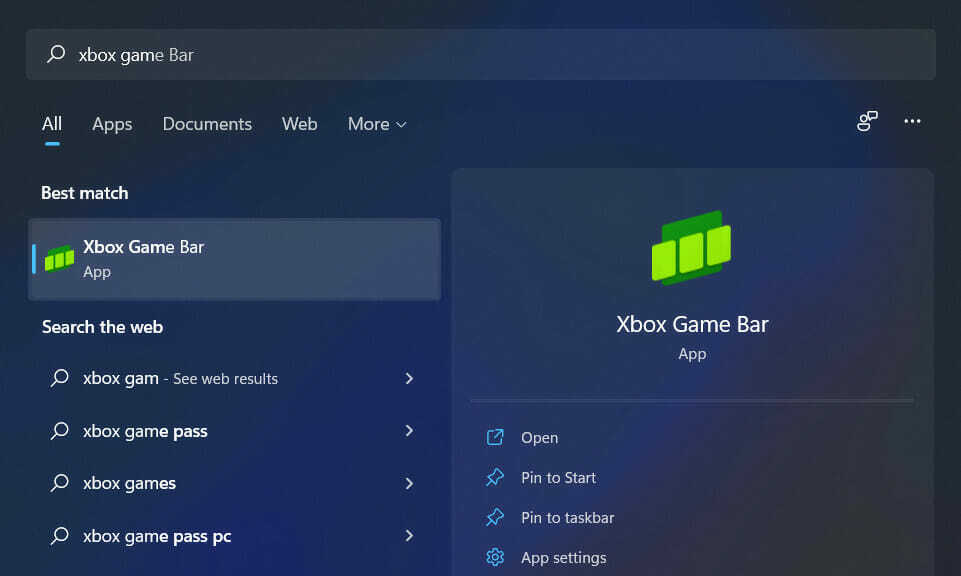
Be viso žaidimo įrašymo ir ekrano kopijų darymo, jis taip pat leidžia klausytis mėgstamos muzikos „Spotify“ neišeinant iš žaidimo!
Iš esmės tai yra žaidimų perdanga, įtraukta į „Windows 11“ ir „Windows 10“, leidžianti naudoti įvairius valdiklius žaidžiant žaidimus savo kompiuteriuose.
Kai pirmą kartą jį suaktyvinate, „Xbox“ žaidimų juosta iš karto rodo visus garso kanalus, kurie šiuo metu yra aktyvūs jūsų „Windows“ įrenginyje.
Našumo valdiklis rodo, kaip gerai veikia jūsų kompiuteris, kai žaidžiate žaidimus. Jei įjungsite šį valdiklį, „Xbox“ žaidimų juosta surinks ir parodys laiką, kurį praleidote žaidžiant.
Kaip padaryti ekrano kopiją „Lenovo“ nešiojamame kompiuteryje be „PrintScreen“ mygtuko?
1. Naudokite „Snipping“ įrankį
- „Windows 11“ integruota funkcija pavadinta Pjaustymo įrankis galima pasiekti paspaudus Windows + SHIFT + S tuo pačiu metu. Stačiakampio režimas bus nustatytas kaip numatytasis.

- Jei norite pakeisti ekrano kopijos režimą, spustelėkite Stačiakampio režimas kad būtų rodomas išskleidžiamasis meniu su keturiais skirtingais režimais. Viskas!

Jei naudojate Stačiakampio režimas, jis užfiksuos stačiakampę ekrano dalį ir išsaugos kaip ekrano kopiją. Laisvos formos pjūvis yra ekrano kopijų įrankis, leidžiantis pasirinkti bet kokią norimą ekrano kopijų formą.
Kompiuteryje atidarytos naršyklės arba programos lango ekrano kopija gali būti užfiksuota naudojant „Windows Snip“., ir visa, kas matoma jūsų HP Envy ekrane, ekrano kopija gali būti užfiksuota naudojant Viso ekrano ištrauka.
- Ekrano kopija neveikia „Windows 11“? Išbandykite šiuos pataisymus
- Kaip padaryti ekrano kopiją „Windows 11“.
- Kaip įrašyti žaidimą „Windows 11“.
2. Naudokite „Xbox“ žaidimų juostą
- Paspauskite Windows + S ir įveskite Xbox žaidimų juosta tada spustelėkite viršutinį rezultatą, kad atidarytumėte programą.

- Dabar spustelėkite Užfiksuoti piktogramą, po kurios eina Nuotrauka vieną, kad padarytumėte ekrano kopiją. Atminkite, kad šioje programoje taip pat galite įrašyti ekraną. Reikėtų pažymėti, kad ši programa turi galimybę įrašyti jūsų ekraną.

Tačiau jei jūsų nešiojamojo kompiuterio versijoje yra a „PrintScreen“ mygtukas, kuris neveikia „Windows 10/11“., nepraleiskite mūsų nuorodos, pritvirtintos, kad ją ištaisytumėte.
Arba patikrinkite penkias ar daugiau geriausių ekrano įrašymo programinę įrangą, skirtą „Windows 11“. ir pradėkite kurti vaizdo įrašus, kuriuos galite bendrinti su pasauliu.
Ir galiausiai naudotojai gavo naudos skaitydami mūsų įrašą, kaip pereiti per visą ekraną sistemoje „Windows 11“. nes jie negalėjo rasti tinkamų mygtukų. Pažvelkite ir į jį, jei jis jums patinka!
3. Naudokite trečiosios šalies ekrano kopijų programinę įrangą
Jei kiti sprendimai jums nepadėjo, praktiškas būdas būtų naudoti programinę įrangą, kuri gali užfiksuoti ir įrašyti ekraną.
„Snagit“ yra patikimas ekrano fiksavimo įrankis, suteikiantis veiksmingą palaikymą norint įrašyti ekraną ar internetinę kamerą, taip pat vienu spustelėjimu daryti ekrano kopijas.
Galite naudoti šią programinę įrangą savo „Lenovo IdeaPad“ įrenginyje ir pridėti kontekstinių elementų prie ekrano vaizdų, kad galėtumėte kurti nuoseklius vadovus arba apkarpyti įrašytus vaizdo įrašus.
Be to, yra bendrinimo parinktis, leidžianti bendrinti vaizdus ar vaizdo įrašus tiesiogiai dažniausiai naudojamose kompiuterio programose ar platformose.
⇒ Gaukite Snagitą
Ar šis vadovas jums buvo naudingas? Praneškite mums toliau pateiktame komentarų skyriuje. Ačiū, kad skaitėte!

![„Windows 10“ pypteli budėjimo režimu [TECHNICIAN FIX]](/f/76fc52298f513b9e34597bd62118c670.jpg?width=300&height=460)
